'>
کیا آپ کے لئے کاپی اور پیسٹ کام کرنا بند ہوگیا ہے؟ یہ دراصل ونڈوز میں ایک عام مسئلہ ہے۔ کچھ لوگوں کے لئے ، 'کاپی' اور 'پیسٹ کریں' کے اختیارات دائیں کلک کے سیاق و سباق کے مینو میں رنگے ہوئے ہیں ، اور کی بورڈ شارٹ کٹس (Ctrl + C اور Ctrl + V) کچھ نہیں کرتے ہیں۔ دوسروں کے لئے ، اختیارات موجود ہیں ، لیکن 'پیسٹ' آپشن غلط چیز کو پیسٹ کرتا ہے۔ اور کچھ لوگوں کے ل the ، یہ مسئلہ صرف ایک درخواست میں پایا جاتا ہے۔

اگر آپ کو یہ پریشانی کا سامنا ہے تو ، فکر نہ کریں ، یہ درست ہے! اور زیادہ تر معاملات میں ، درست کرنا بہت تیز اور آسان ہے…
ان اصلاحات کو آزمائیں
یہاں 9 اصلاحات ہیں جنہوں نے بہت سے ونڈوز صارفین کو اپنی کاپی پیسٹ کو دوبارہ کام کرنے میں مدد فراہم کی ہے۔ آپ کو ان سب کو آزمانے کی ضرورت نہیں ہے۔ صرف فہرست میں اپنا راستہ اس وقت تک کام کریں جب تک کہ آپ کو کوئی ایسا کام نہ ملے جو آپ کے لئے کارآمد ہو۔
- کسی بھی ویڈیو پلیئر کو بند کریں
- کسی بھی کھلی درخواستوں کو بند کریں
- اپنا کلپ بورڈ صاف کریں
- سسٹم فائل چیکر چلائیں
- اپنے آلہ ڈرائیورز کو اپ ڈیٹ کریں
- اپنی ونڈوز رجسٹری سے کسی بھی کرپٹ زون کو حذف کریں
- وائرس اور مالویئر کی جانچ پڑتال کریں
- سسٹم کی بحالی کے ساتھ نظام کی حالیہ تبدیلیوں کو کالعدم کریں
- ChromeOS پر سوئچ کریں
درست کریں 1: کسی بھی ویڈیو پلیئر کو بند کریں
اگرچہ ونڈوز کلپ بورڈ کو انلاک کرنے کے لئے اور تمام نصب کردہ پروگراموں کے لئے تیار کیا گیا ہے ، تو یہ کبھی کبھار مقفل ہوجاتا ہے۔ ایک چیز جو اکثر ایسا کرتی ہے وہ ایک ویڈیو پلیئر ہے جو ایک انکرپٹڈ ویڈیو چلاتا ہے۔
اگر آپ کوئی ویڈیو چلا رہے ہیں ، یا آپ کے پس منظر میں ایک کھلا ہوا ہے ، ویڈیو پلیئر بند کریں ، اور چیک کریں کہ آیا مسئلہ حل ہو گیا ہے۔ اگر نہیں تو ، نیچے ، اگلی درستگی پر جائیں۔
درست کریں 2: کسی بھی کھلی درخواستوں کو بند کریں
اگر آپ کے پاس بہت ساری ایپلی کیشنز کھلی ہوئی ہیں ، یا پس منظر میں بہت سارے عمل چل رہے ہیں تو ، وہ آپس میں متصادم ہوسکتے ہیں اور آپ کی کاپی پیسٹ کو کام کرنے سے روک سکتے ہیں۔ یہ دیکھنے کے لئے کہ آیا یہ آپ کی پریشانی کا سبب بن رہا ہے تو ، انہیں ایک وقت میں بند کرنے کی کوشش کریں۔ آپ یہ کام ٹاسک مینیجر کے ساتھ آسانی سے کرسکتے ہیں۔
- اپنے ٹاسک بار کے خالی جگہ پر دائیں کلک کریں ، اور منتخب کریں ٹاسک مینیجر .
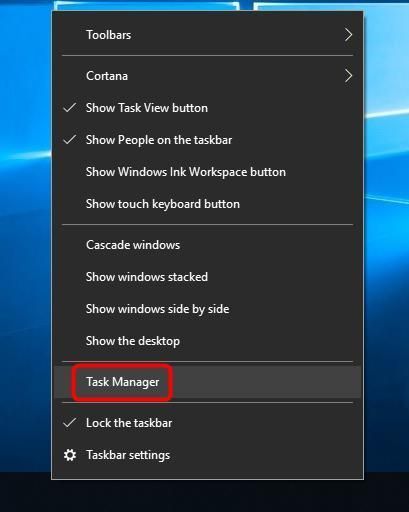
- ہر پروگرام کے تحت منتخب کریں اطلاقات ، پھر کلک کریں ٹاسک ختم کریں نیچے دائیں طرف کے بٹن.
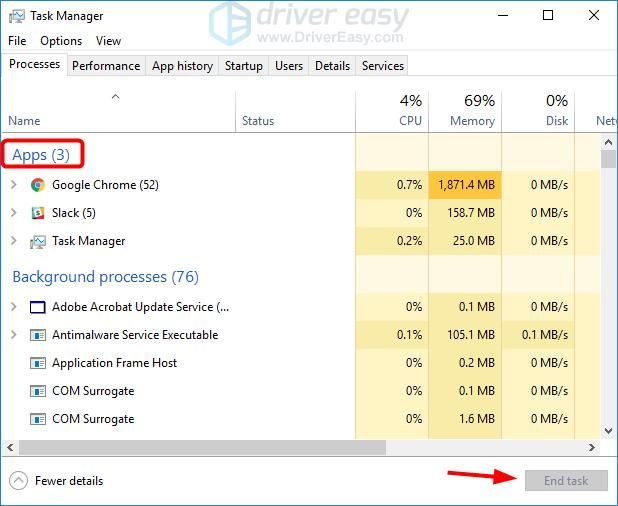
- اگر کاپی پیسٹ اب کام کرتا ہے تو جانچ کریں۔ اگر ایسا ہوتا ہے تو ، آپ کو مجرم مل گیا ہے۔ اگر ایسا نہیں ہوتا ہے تو ، اگلی درخواست بند کریں اور دوبارہ جانچ کریں۔
3 درست کریں: اپنے کلپ بورڈ کو صاف کریں
اگر آپ کا کلپ بورڈ بھرا ہوا ہے تو ، آپ کو کاپی پیسٹ ٹھیک طرح سے کرنے کے قابل نہیں ہوسکتے ہیں۔ اپنے کلپ بورڈ کو صاف کرنے کے لئے آپ ذیل میں کمانڈ چلا سکتے ہیں۔
- ٹائپ کریں سینٹی میٹر ونڈوز سرچ باکس میں ، پھر دائیں کلک کریں کمانڈ پرامپٹ اور منتخب کریں انتظامیہ کے طورپر چلانا .
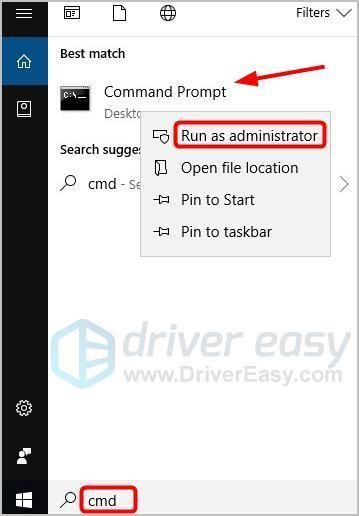
- جب ایڈمنسٹریٹر کی اجازت کے لئے کہا جائے تو ، پر کلک کریں جی ہاں .
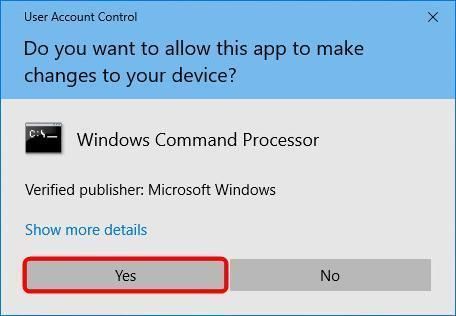
- ٹائپ کریں cmd / c “باز گشت | کلپ ” پھر دبائیں داخل کریں .
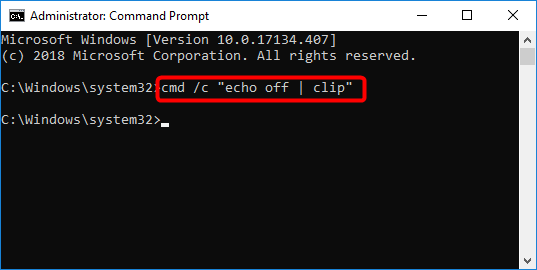
اگر آپ نے مندرجہ بالا کمانڈ کو صحیح ٹائپ کیا ہے تو ، اسے صرف ایک ٹمٹماتے کرسر کی طرف بڑھنا چاہئے۔ - جانچ کریں کہ کیا اب آپ مناسب طریقے سے کاپی پیسٹ کرنے کے قابل ہیں۔ اگر نہیں تو ، نیچے 4 درست کریں۔
فکس 4: سسٹم فائل چیکر چلائیں
آپ کے 'کاپی پیسٹ ونڈوز کے مسئلے میں کام نہیں کررہے ہیں' بھی نظام فائل میں ہونے والی بدعنوانی کی وجہ سے ہوسکتا ہے۔ آپ سسٹم فائل چیکر چلا سکتے ہیں اور دیکھ سکتے ہیں کہ آیا یہاں کوئی سسٹم فائلیں موجود ہیں یا خراب ہوگئی ہیں۔ اگر کوئی ہے تو ، ایس ایف سی / سکین کمانڈ (سسٹم فائل چیکر) ان کی مرمت کرے گا۔
- رن کمانڈ پرامپٹ بطور ایڈمنسٹریٹر .
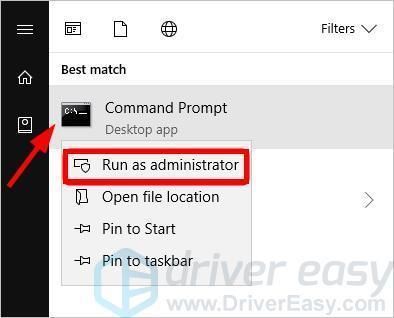
- ٹائپ کریں ایس ایف سی / سکین اور دبائیں داخل کریں .
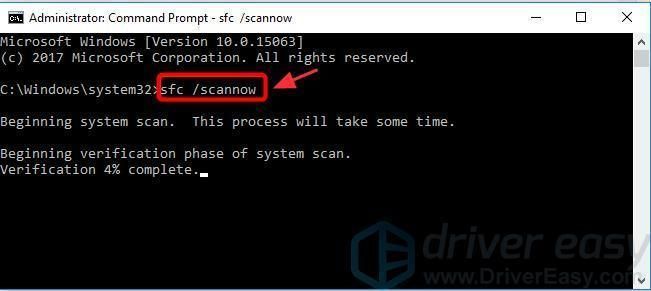
- اس کو سسٹم اسکین چلانا شروع ہونا چاہئے ، اور اس میں کچھ وقت لگے گا۔ جب یہ ختم ہوجائے تو ، اپنے کمپیوٹر کو دوبارہ اسٹارٹ کریں اور چیک کریں کہ آیا اس سے آپ کی کاپی پیسٹ کی پریشانی دور ہوگئی ہے۔ اگر نہیں تو ، نیچے 5 ، درست کرنے کی کوشش کریں۔
5 درست کریں: اپنے آلہ ڈرائیورز کو اپ ڈیٹ کریں
اگر مذکورہ بالا اقدامات آپ کے 'کاپی پیسٹ ونڈوز میں کام نہیں کررہے ہیں' کے مسئلے کو حل نہیں کرتے ہیں تو ، یہ آلہ ڈرائیور کی وجہ سے ہوسکتا ہے۔ آپ اپنی پریشانی کو بہتر طریقے سے حل کرنے کیلئے اپنے ڈیوائس ڈرائیورز کو اپ ڈیٹ کرسکتے ہیں۔
اپنے ڈرائیوروں کو اپ ڈیٹ کرنے کے دو طریقے ہیں۔ دستی طور پر یا خود بخود .
اپنے ڈرائیوروں کو دستی طور پر اپ ڈیٹ کریں - آپ ہارڈ ویئر تیار کرنے والے کی ویب سائٹ پر جاکر ، اور تازہ ترین ڈرائیور کی تلاش کرکے اپنے ڈرائیور کو دستی طور پر اپ ڈیٹ کرسکتے ہیں۔ لیکن اگر آپ اس نقطہ نظر کو اپناتے ہیں تو ، یقینی طور پر اس ڈرائیور کا انتخاب کریں جو آپ کے ہارڈ ویئر کے عین مطابق ماڈل نمبر اور ونڈوز کے اپنے ورژن کے مطابق ہو۔
یا
اپنے ڈرائیوروں کو خود بخود اپ ڈیٹ کریں - اگر آپ کے پاس اپنے ڈرائیوروں کو دستی طور پر اپ ڈیٹ کرنے کے لئے وقت ، صبر اور کمپیوٹر کی مہارت نہیں ہے تو ، آپ ، بجائے ، خود بخود اس سے خود بخود کام کرسکتے ہیں آسان ڈرائیور . آپ کو بالکل یہ جاننے کی ضرورت نہیں ہے کہ آپ کا کمپیوٹر کون سا سسٹم چل رہا ہے ، آپ کو غلط ڈرائیور ڈاؤن لوڈ اور انسٹال کرنے کا خطرہ مول لینے کی ضرورت نہیں ہے ، اور انسٹال کرتے وقت آپ کو غلطی کرنے کی فکر کرنے کی ضرورت نہیں ہے۔ ڈرائیور ایزی یہ سب سنبھال لیتے ہیں۔
- ڈاؤن لوڈ کریں اور ڈرائیور ایزی انسٹال کریں۔
- آسان ڈرائیور چلائیں اور کلک کریں جائزہ لینا . اس کے بعد ڈرائیور ایزی آپ کے کمپیوٹر کو اسکین کرے گا اور کسی بھی مشکل ڈرائیور کا پتہ لگائے گا۔
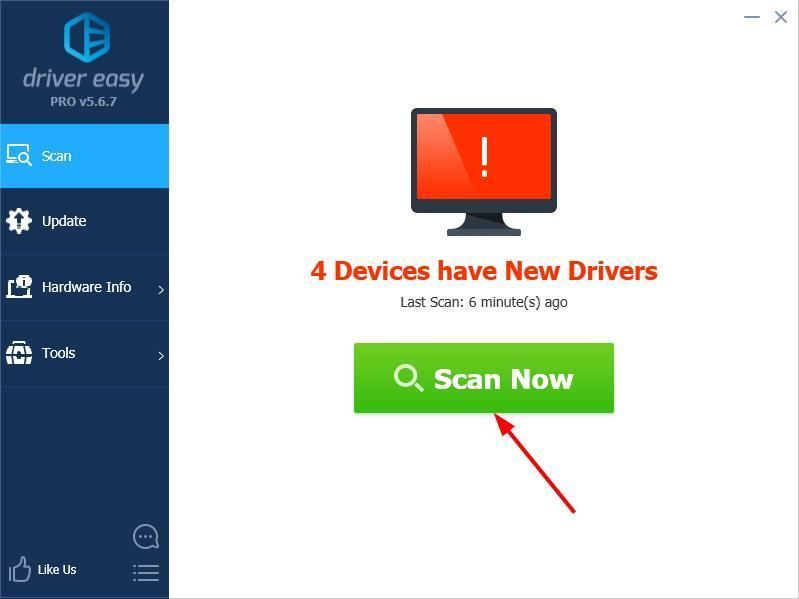
- کلک کریں اپ ڈیٹ ان کے ڈرائیوروں کا درست ورژن خود بخود ڈاؤن لوڈ کرنے کیلئے کسی بھی پرچم بردار آلات کے آگے ، پھر آپ انہیں دستی طور پر انسٹال کرسکتے ہیں۔ یا کلک کریں تمام تجدید کریں خود بخود ان سب کو ڈاؤن لوڈ اور انسٹال کرنا۔ (اس کی ضرورت ہے پرو ورژن - جب آپ کلک کریں گے تو آپ کو اپ گریڈ کرنے کا اشارہ کیا جائے گا تمام تجدید کریں . آپ کو پورا تعاون اور 30 دن کی رقم کی واپسی کی ضمانت مل جاتی ہے۔)
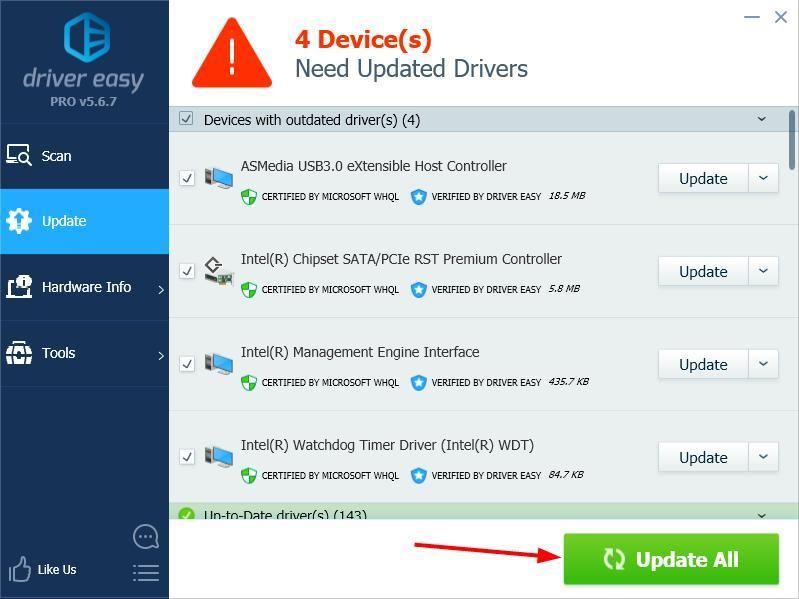
- اپنے کمپیوٹر کو دوبارہ شروع کریں اور چیک کریں کہ کاپی پیسٹ اب ٹھیک طرح سے کام کررہا ہے۔
اگر آپ کو مدد کی ضرورت ہو تو ، رابطہ کریں ڈرائیور ایزی کی سپورٹ ٹیم پر support@drivereasy.com .
درست کریں 6: اپنی ونڈوز رجسٹری سے کسی بھی کرپٹ زون کو حذف کریں
اگر آپ نے اپنے ونڈوز رجسٹری میں زون خراب کردیئے ہیں تو ، کاپی اور پیٹ کام کرنا چھوڑ سکتے ہیں۔ خراب علاقوں کو تلاش کرنے اور اسے حذف کرنے کا طریقہ یہاں ہے:
- دبائیں ونڈوز لوگو کی اور R ایک ساتھ کی کلید رن ڈبہ.
- ٹائپ کریں regedit ، اور دبائیں داخل کریں .
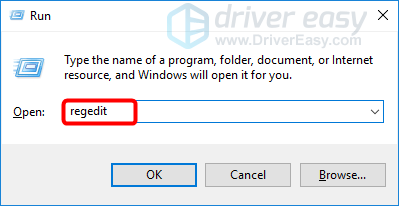
- بائیں پین میں ، درج ذیل درجات کی ترتیب میں اضافہ کریں: HKEY_CURRENT_USER> سافٹ ویئر> مائیکروسافٹ> ونڈوز> موجودہ ورژن> انٹرنیٹ کی ترتیبات> زون
- اگرآپ کو پہلے ایک فولڈر نظر آتا ہے 0 اس کے نام کے طور پر صرف ایک ASCII کردار ہے (جیسے خالی مستطیل آئیکن یا ایل گرافک تصویر)، دائیں کلک اس پر اور منتخب کریں حذف کریں .کسی اور چیز کو تبدیل نہ کریں۔
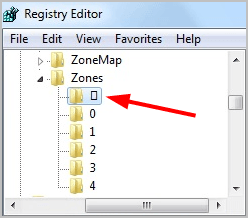
- کلک کریں جی ہاں تصدیق کے طور پر

- ونڈوز رجسٹری ونڈو کو بند کریں۔
- چیک کریں کہ کیا اب کاپی پیسٹ کام کر رہا ہے۔ اگر نہیں تو ، نیچے 7 درست کریں۔
7 درست کریں: وائرس اور مالویئر کی جانچ کریں
یہ ہوسکتا ہے کہ کوئی وائرس یا دیگر مالویئر آپ کے کلپ بورڈ میں خرابی کا باعث ہو۔ یہ دیکھنے کے لئے کہ آیا یہ آپ کی پریشانی کا سبب ہے ، آپ کو اپنے اینٹی وائرس پروگرام سے وائرس اسکین چلانا چاہئے۔
ہم نے ونڈوز ڈیفنڈر کے ساتھ ایسا کرنے کا طریقہ ذیل میں بیان کیا ہے۔ اگر آپ مختلف ینٹیوائرس پروڈکٹ کا استعمال کرتے ہیں تو ظاہر ہے کہ عمل مختلف ہوگا۔
ونڈوز ڈیفنڈر کے ساتھ وائرس کی جانچ کرنے کے لئے:
- پر کلک کریں شروع کریں اپنی اسکرین کے نیچے بائیں کونے میں بٹن ، پھر پر کلک کریں ترتیبات آئیکن
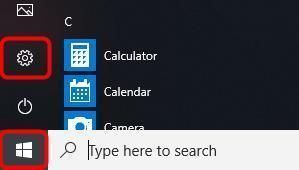
- منتخب کریں تازہ کاری اور سیکیورٹی > ونڈوز سیکیورٹی .
- کلک کریں وائرس اور خطرے سے تحفظ .
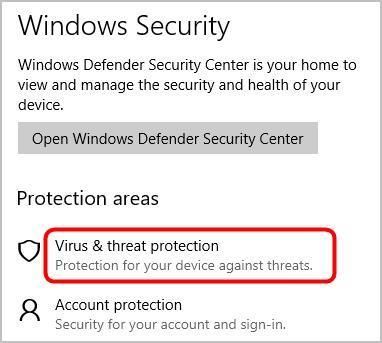
- میں دھمکی کی تاریخ علاقے ، کلک کریں نیا جدید اسکین چلائیں .
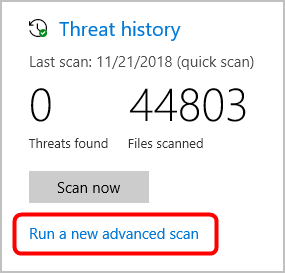
- منتخب کریں مکمل اسکین ، پھر کلک کریں جائزہ لینا بٹن
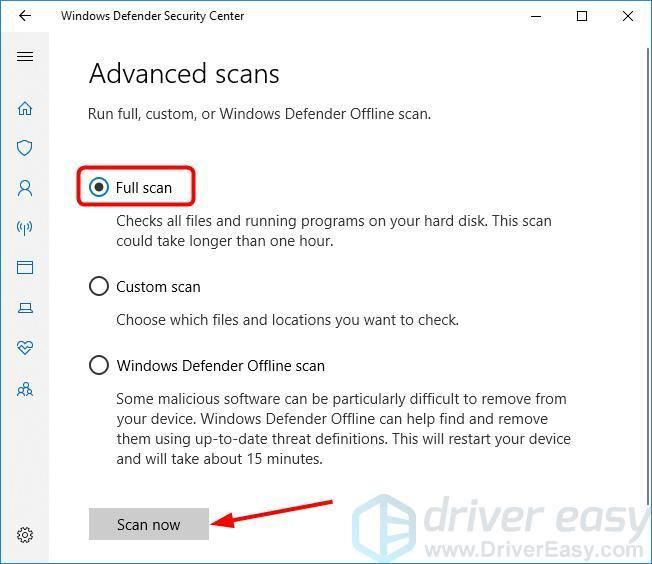
- کسی بھی کھلی فائلوں کو محفوظ کریں اور تمام پروگرام بند کردیں ، پھر سیچاٹ اسکین کریں ، اور آپ کا کمپیوٹر اسکین چلانے کے لئے دوبارہ شروع ہوگا۔
- جب اسکین ختم ہوجائے تو ، آپ کا کمپیوٹر دوبارہ شروع ہوجائے گا۔ پھر آپ اسکین کے نتائج کو دیکھنے کے لئے ونڈوز ڈیفنڈر کو دوبارہ چلا سکتے ہیں۔
- چیک کریں کہ آیا کاپی پیسٹ اب صحیح طریقے سے کام کرتا ہے۔ اگر نہیں تو ، نیچے 8 کو درست کرنے کی کوشش کریں۔
8 درست کریں: نظام کی بحالی کے ساتھ نظام کی حالیہ تبدیلیوں کو کالعدم کریں
یہ ممکن ہے کہ آپ کی کاپی پیسٹ کی پریشانی حالیہ سسٹم میں ہونے والی ایک تبدیلی کے سبب ہوئی ہے۔ یہ دیکھنے کے لئے کہ آیا یہ آپ کے لئے وجہ ہے ، آپ کو حالیہ نظام میں ہونے والی تبدیلیوں کو کالعدم کرنے کے لئے ایک نظام کو بحال کرنا چاہئے۔
پریشان ہونے کی کوئی بات نہیں ، آپ اپنی تصاویر ، موسیقی ، دستاویزات یا دیگر ذاتی ڈیٹا کو نہیں کھویں گے۔ سسٹم کی بحالی صرف آپ کے کمپیوٹر سسٹم یعنی اس کے پروگرام اور ترتیبات کو اسی حالت میں واپس کردے گی جو پہلے تھی۔ عام طور پر کچھ دن یا ایک ہفتہ پہلے۔
سسٹم کو بحال کرنے کیلئے:
- ٹائپ کریں بحالی ونڈوز سرچ باکس میں ، پھر دبائیں داخل کریں .
- بازیافت پر ، کلک کریں سسٹم کو بحال کریں .
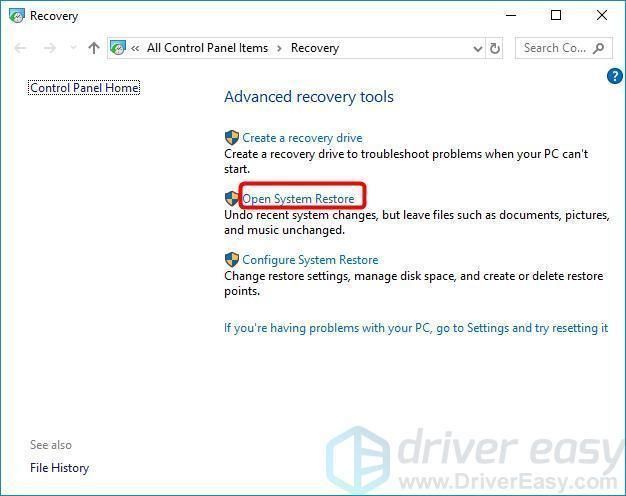
- منتخب کریں ایک مختلف بحالی نقطہ منتخب کریں ، اور کلک کریں اگلے .
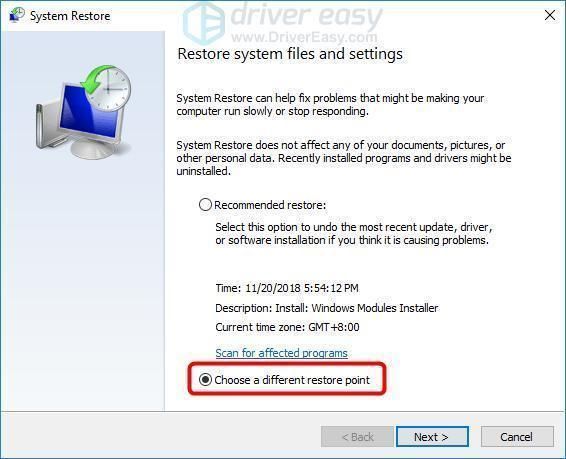
- پاس والا باکس چیک کریں مزید بحالی پوائنٹس دکھائیں . اب آپ کو ’بحالی پوائنٹس‘ کی فہرست دیکھنی چاہئے۔ یہ آپ کے کمپیوٹر کے بیک اپ کی طرح ہیں ، جیسا کہ اس مخصوص تاریخ اور وقت پر تھا۔ اس تاریخ کے بارے میں سوچیں جب کاپی پیسٹ کام کر رہا تھا ، اور بحالی نقطہ منتخب کریں اس تاریخ سے یا قدرے پہلے (لیکن بعد میں نہیں)۔ پھر کلک کریں اگلے.
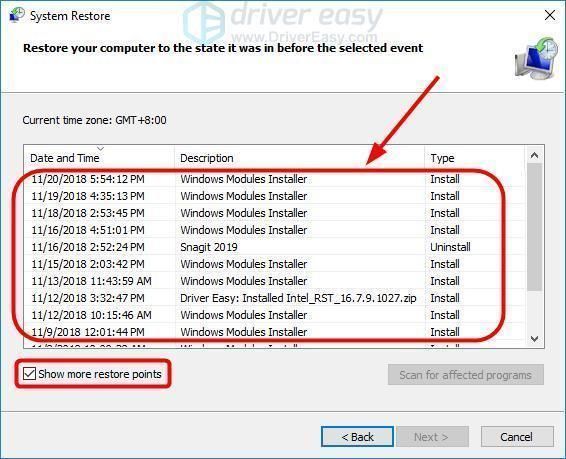
- کلک کریں جی ہاں ، اور آپ کا کمپیوٹر دوبارہ شروع ہوگا۔
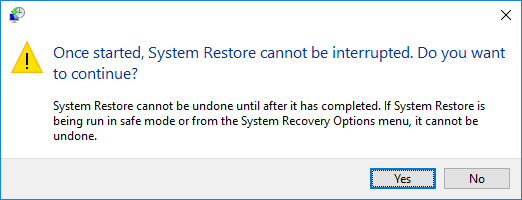
مذکورہ بالا ساری خرابیاں آزمانے کے بعد ، کیا اب آپ کاپی کرکے پیسٹ کرسکتے ہیں؟ اگر نہیں تو ، امید نہیں چھوڑنا۔ ہمارے آئی ٹی ماہرین ، اگر آپ ہیں تو ، اسے مفت طے کرنے میں آپ کی مدد کریں گے پرو ورژن . نیز آپ کو اپنے تمام ڈرائیوروں کو خود بخود اپ ڈیٹ کرنے کا ایک آسان آسان طریقہ مل جاتا ہے ، اور اپنے کمپیوٹر کو ٹپ ٹاپ شکل میں رکھتے ہیں!
9 درست کریں: ChromeOS پر سوئچ کریں
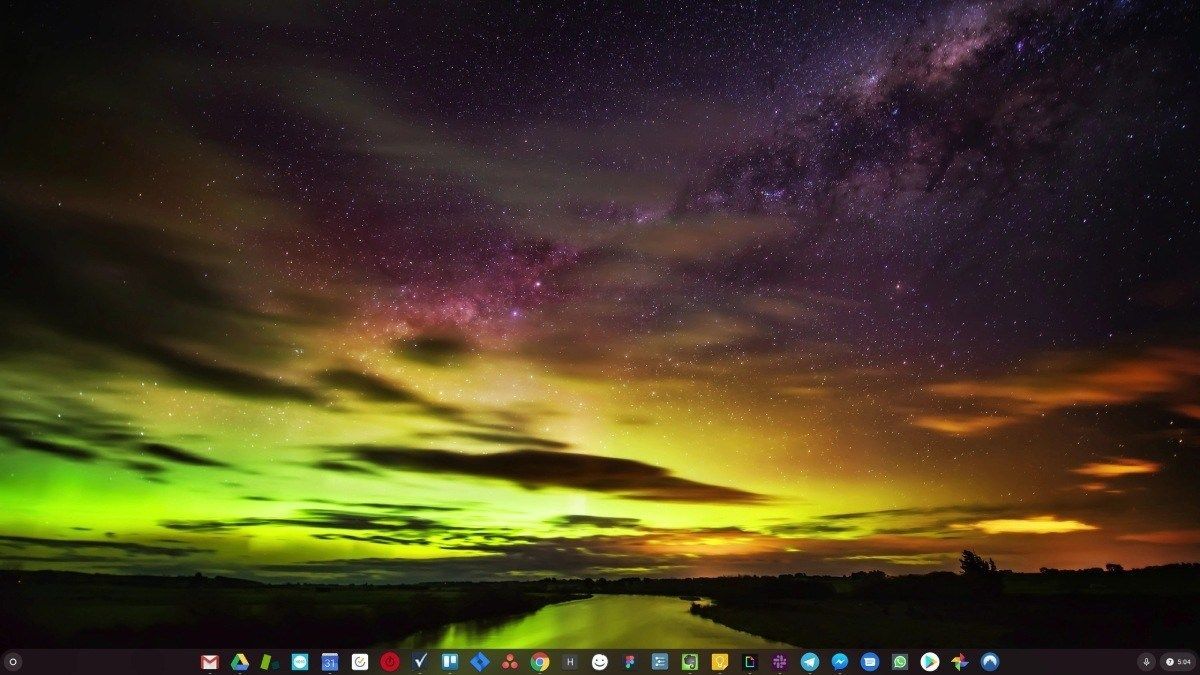
ونڈوز ایک بہت پرانی ٹیکنالوجی ہے۔ یقینی طور پر ، ونڈوز 10 نسبتا new نیا ہے ، لیکن یہ اب بھی کئی دہائیوں پرانے آپریٹنگ سسٹم کا تازہ ترین تکرار ہے ، جسے ایک عہد جدید (پری انٹرنیٹ) کے لئے تیار کیا گیا ہے۔
اب چونکہ ہمارے پاس انٹرنیٹ ، تیز رفتار کنیکشن کی رفتار ، مفت کلاؤڈ اسٹوریج ، اور نہ ختم ہونے والے ویب ایپس (جیسے جی میل ، گوگل دستاویزات ، سلیک ، فیس بک ، ڈراپ باکس اور اسپاٹائف) ، کام کرنے کا پورا ونڈوز طریقہ ہے۔ اسٹوریج - بالکل پرانی ہے۔
یہ مسئلہ کیوں ہے؟ کیونکہ جب آپ مستقل طور پر تیسری پارٹی کے غیر منظم پروگراموں کو انسٹال کرتے ہیں تو آپ وائرس اور دوسرے میلویئر کے لئے مسلسل دروازہ کھول رہے ہیں۔ (اور ونڈوز کا غیر محفوظ اجازت نظام اس مسئلے کو مرکب کرتا ہے۔)
اس کے علاوہ ونڈوز جس طرح سے انسٹال شدہ سافٹ ویئر اور ہارڈ ویئر کا انتظام کرتا ہے وہ ہمیشہ ایک مسئلہ رہا ہے۔ اگر آپ کا کمپیوٹر غیر متوقع طور پر بند ہوجاتا ہے ، یا کوئی پروگرام غلط طریقے سے انسٹال ، انسٹال یا اپ ڈیٹ کرتا ہے تو ، آپ کو ‘رجسٹری’ خرابیاں مل سکتی ہیں۔ یہی وجہ ہے کہ ونڈوز پی سی ہمیشہ سست ہوجاتے ہیں اور وقت کے ساتھ ساتھ غیر مستحکم ہوجاتے ہیں۔
نیز کیونکہ ہر چیز انسٹال اور مقامی طور پر محفوظ ہے ، اس لئے آپ کے ڈسک کی جگہ ختم ہوجانے میں زیادہ دیر نہیں لگتی ہے ، اور آپ کی ڈسک بکھر جاتی ہے جس کی وجہ سے ہر چیز اور بھی آہستہ اور غیر مستحکم ہوجاتی ہے۔
زیادہ تر لوگوں کے لئے ، ونڈوز کے مسائل حل کرنے کا آسان ترین طریقہ یہ ہے کہ ونڈوز کو مکمل طور پر کھودیں ، اور تیز ، زیادہ قابل اعتماد ، زیادہ محفوظ ، استعمال میں آسان اور سستا آپریٹنگ سسٹم…
کروم او ایس بہت زیادہ ونڈوز کی طرح محسوس ہوتا ہے ، لیکن ای میل کرنے ، گفتگو کرنے ، انٹرنیٹ براؤز کرنے ، دستاویزات لکھنے ، اسکول پریزنٹیشن کرنے ، اسپریڈشیٹ بنانے ، اور جو کچھ بھی آپ عام طور پر کمپیوٹر پر کرتے ہیں اس کے لئے پروگراموں کے ڈھیر لگانے کے بجائے ، آپ ویب ایپس کا استعمال کرتے ہیں۔ آپ کو کچھ بھی انسٹال کرنے کی ضرورت نہیں ہے۔
اس کا مطلب ہے کہ آپ کو وائرس اور میلویئر کی پریشانی نہیں ہے ، اور آپ کے کمپیوٹر کے ساتھ وقت گزرنے کے ساتھ ساتھ آہستہ آہستہ نہیں ہوتا ہے ، یا غیر مستحکم نہیں ہوتا ہے۔
اور یہ فوائد کا صرف آغاز ہے…
ChromeOS کے فوائد کے بارے میں اور سیکھنے والی ویڈیوز اور ڈیمو دیکھنے کے ل، ، GoChromeOS.com ملاحظہ کریں .
بہر حال ، ہمیشہ کی طرح ، آپ کو اپنے نتائج یا کسی اور تجاویز کا اشتراک کرنے کے لئے ذیل میں کوئی تبصرہ کرنا خیرمقدم سے کہیں زیادہ ہے۔
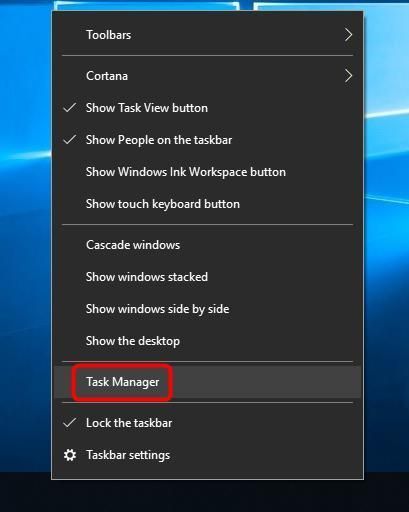
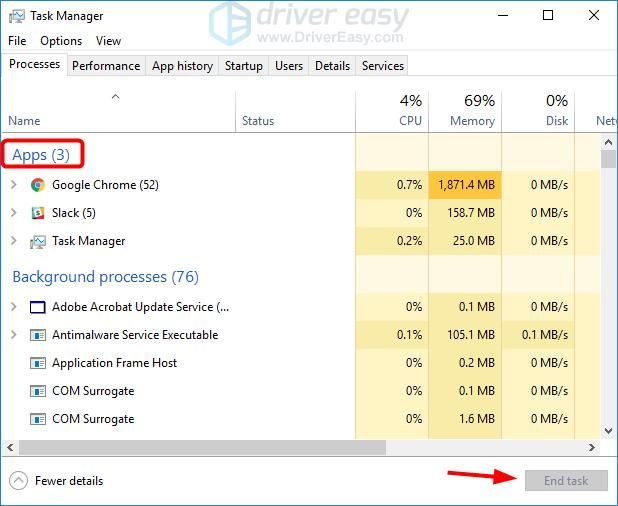
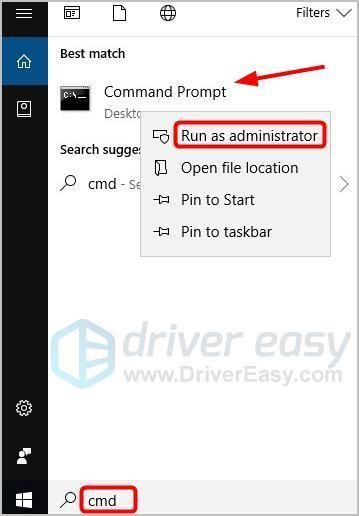
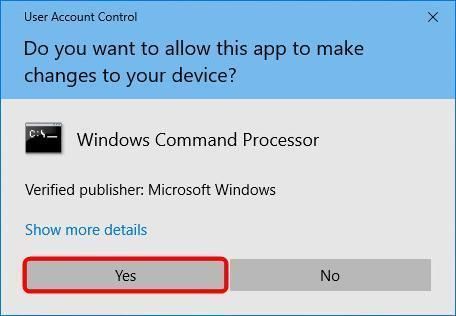
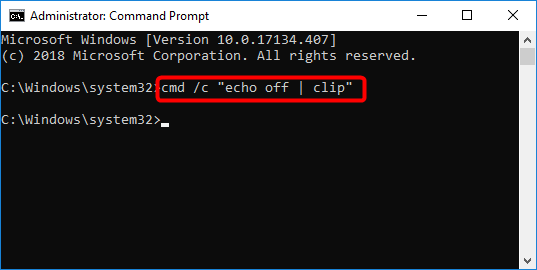
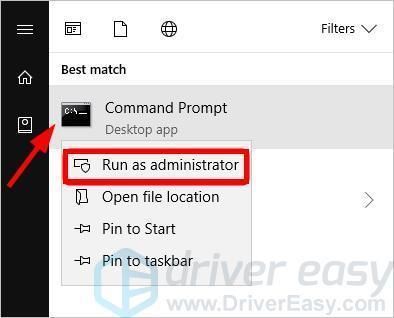
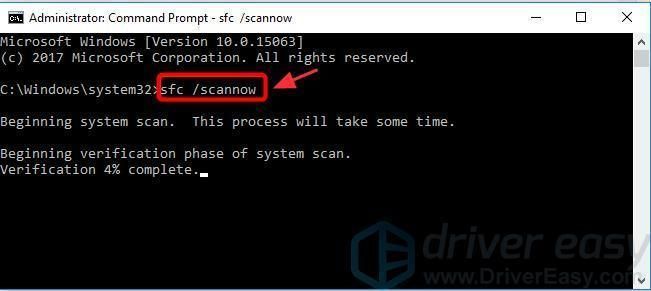
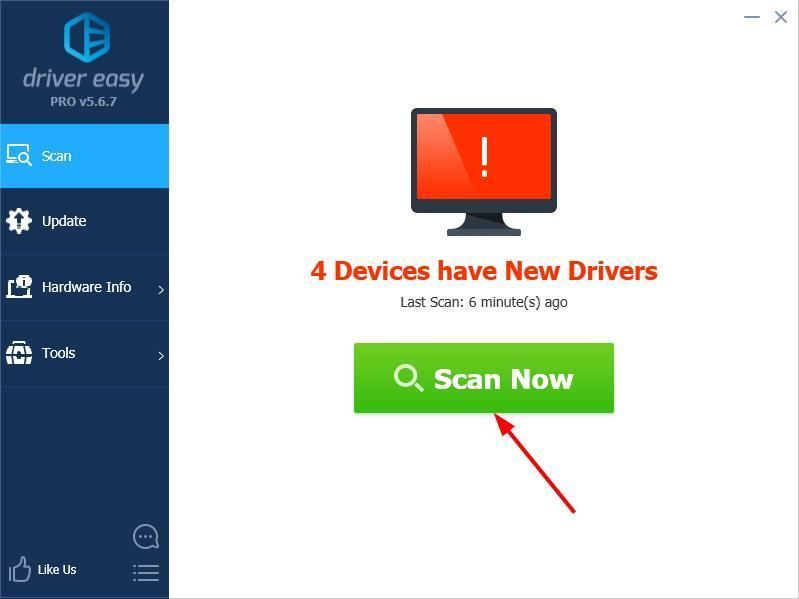
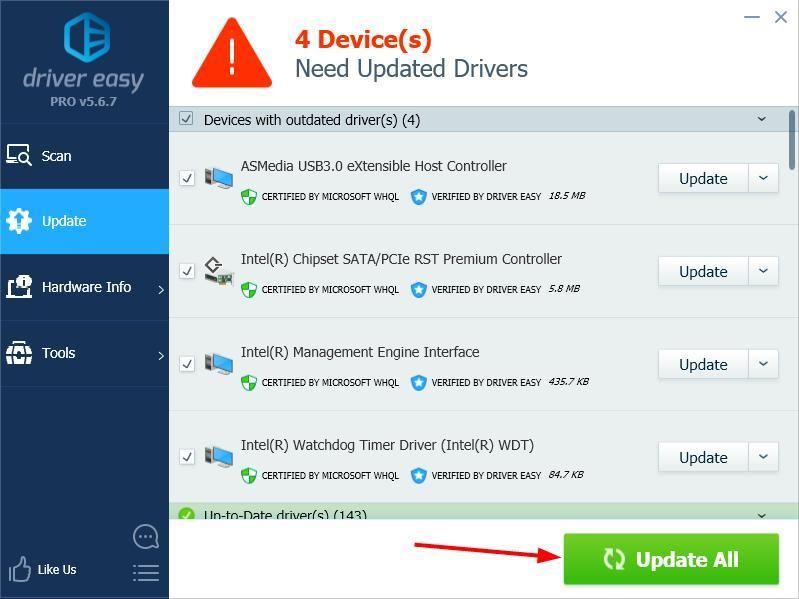
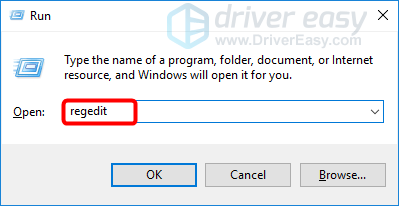
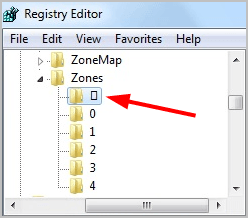

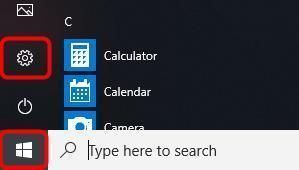
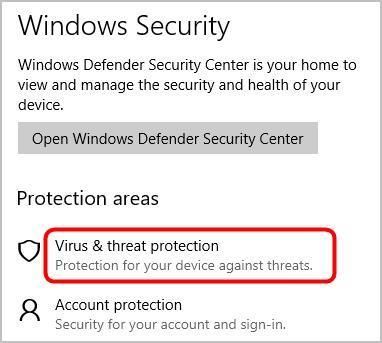
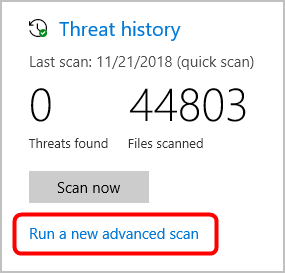
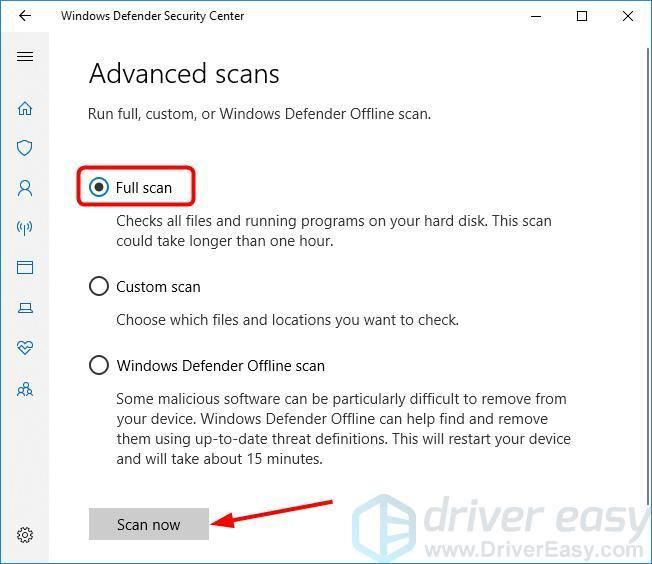
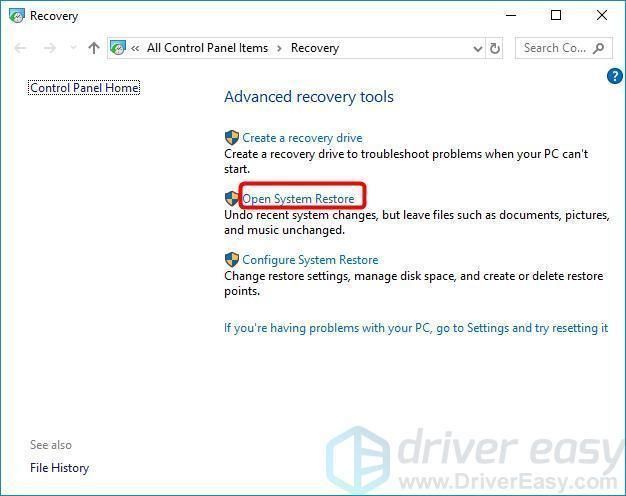
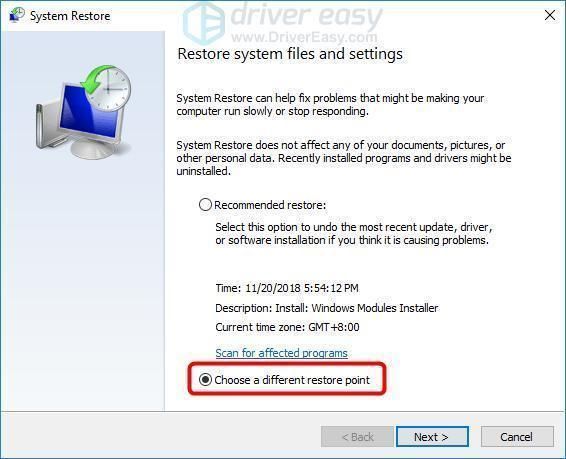
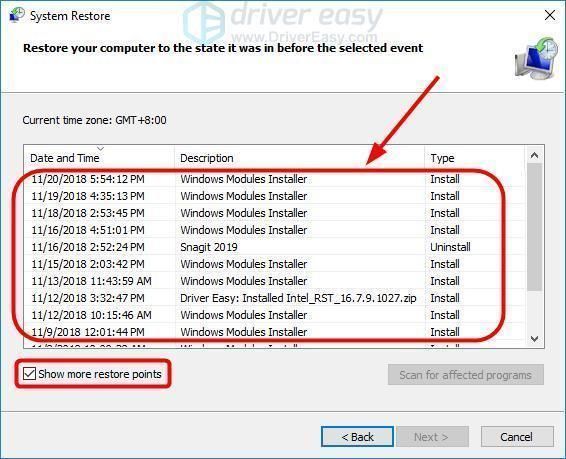
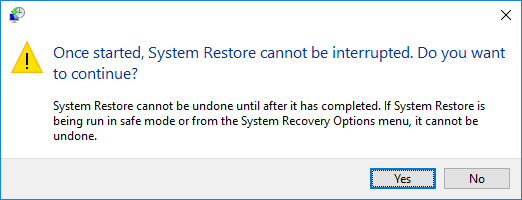



![[حل شدہ] زومبی آرمی 4: پی سی پر مردہ جنگ کا حادثہ](https://letmeknow.ch/img/program-issues/52/zombie-army-4.jpg)

![[حل شدہ] وائی فائی ونڈوز 10 لیپ ٹاپ پر کام نہیں کر رہا ہے۔](https://letmeknow.ch/img/knowledge/75/wi-fi-not-working-windows-10-laptop.png)
